继MySQL 5.7之后,直接跳到了MySQL 8.0,官方说这次来了个大升级,其他的不说,就访问速度是5.7的倍数,因此我也尝试安装使用,根据官方文档,下面是安装的过程
一、工具
Ubuntu 16.04
MySQL Community Server 8.0.11
二、安装过程
1. 下载安装包
选择的是Linux 64位通用的二级制版本,这样不在需要进行编译安装,系统安装依赖库后就可以直接使用。
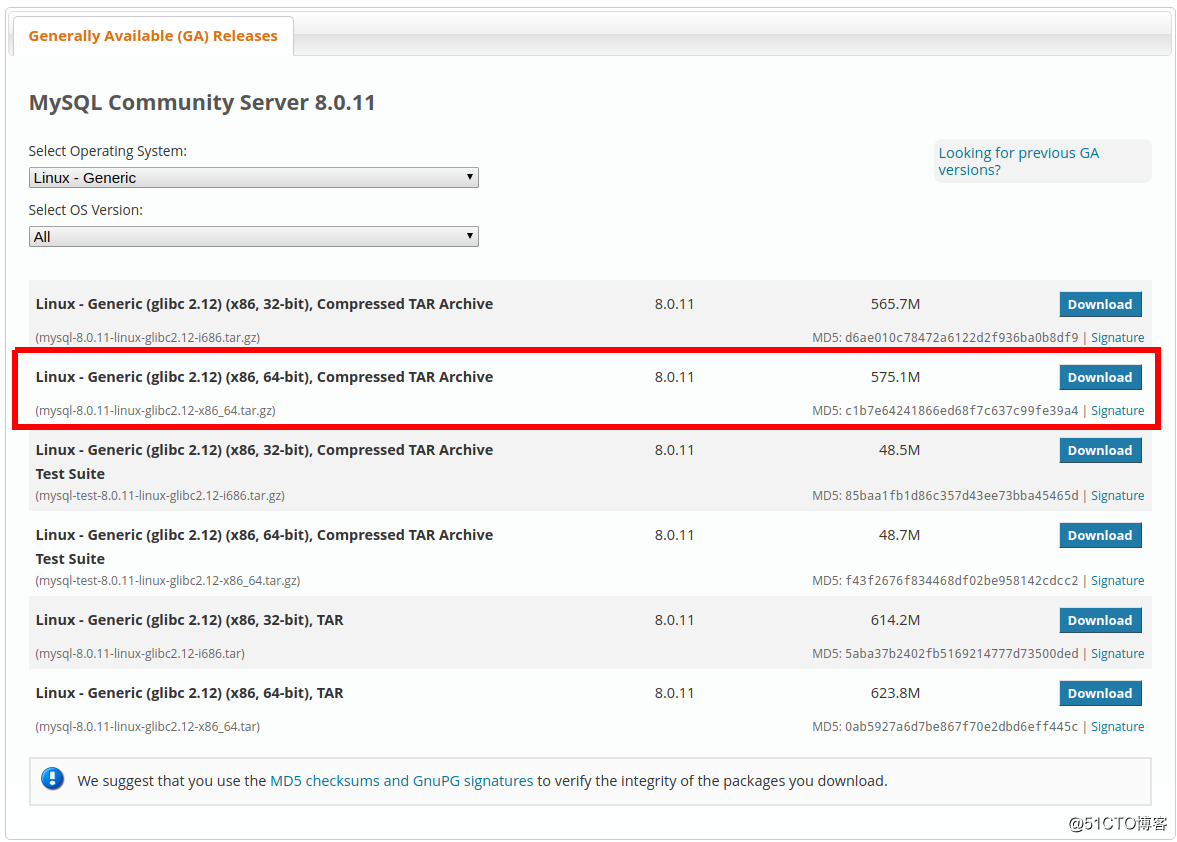
2. 安装依赖库
官方说要安装libaio,但实际如果你安装libaio库的话不行,还需安装numactl库,如下
apt install numactl
apt install libaio-dev3. 解压软件包到系统
解压之后将软件包移动到系统中的/usr/local目录,并命名为mysql
tar -zxvf mysql-8.0.11-linux-glibc2.12-x86_64.tar.gz
mv mysql-8.0.11-linux-glibc2.12-x86_64 /usr/local/mysql4. 添加用户、设置权限
groupadd mysql
useradd -r -g mysql -s /bin/false mysql
cd /usr/local
cd mysql
mkdir mysql-files
chown mysql:mysql mysql-files
chmod 750 mysql-files5. 初始化数据库
bin/mysqld --initialize --user=mysql可以看到系统随机给root用户分配了一个密码,如图所示,这个密码要记住,想要自定义过后可以再改
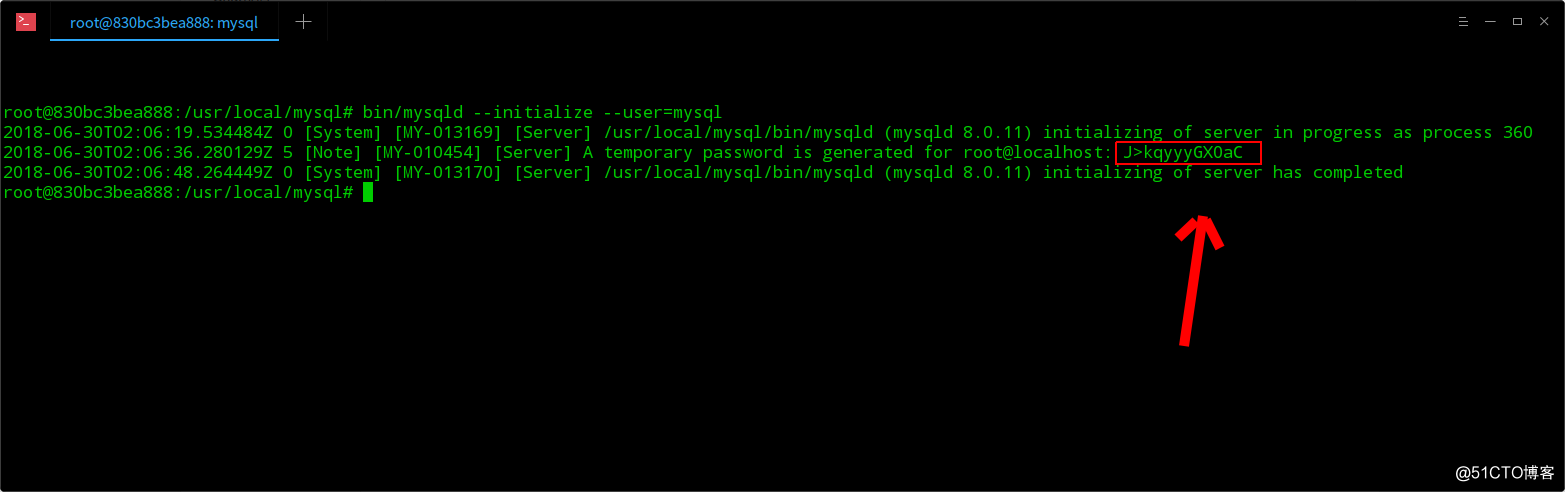
6. 安装SSL服务
执行安装命令之前先安装openssl,不然会报错
apt install openssl
bin/mysql_ssl_rsa_setup7. 复制服务文件
cp support-files/mysql.server /etc/init.d/mysql.server三、使用MySQL 8.0.11
1.开启服务
&是后台运行的意思,执行命令之后,终端会卡在一个位置,再按一下Enter即可,如图所示
bin/mysqld_safe --user=mysql &2. 使用用户root登录
使用刚才随机生成的密码,即可计入数据库
bin/mysql -uroot -p3. 更改root用户密码
第一次使用随机登录并不能使用,因此我们需要更改密码,如下
ALTER USER 'root'@'localhost' IDENTIFIED BY '密码';
flush privileges;更改好之后,退出,并使用新密码重新登录,再次查看数据库,可以看到可以使用了
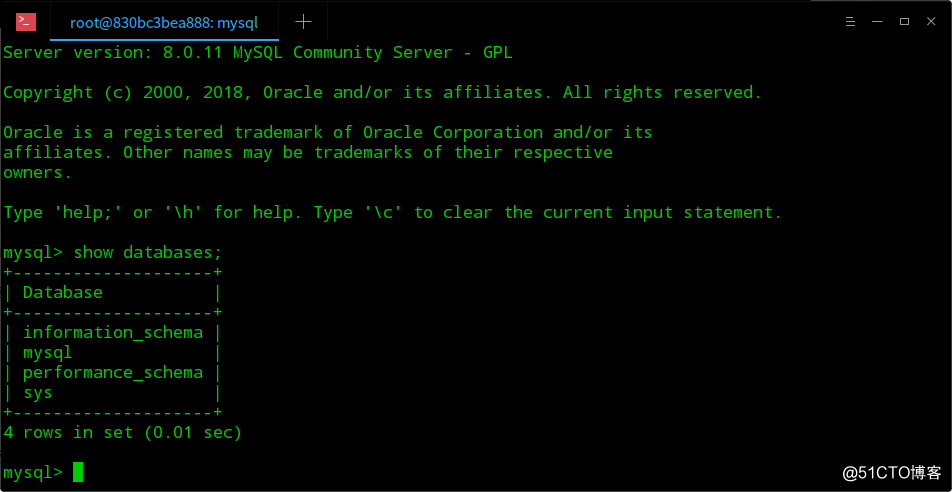
到这里,MySQL 8.0.11 安装结束,感谢你的阅读,如果有任何问题,欢迎留言评论